Kuidas konfigureerida automaatseid värskendusprogramme Androidi ja iOS -is. Kuidas programme käsitsi värskendada

- 1266
- 211
- Bernard Roberts
Mitte nii kaua aega tagasi rääkisime mobiilsete vidinate aku kiire tühjendamise põhjustest, kuid eirasime ühte väikest tegurit, mis mõnikord seda kohati kiirendab. Jah, ja liiklus sööb. See on automaatse rakenduse värskendus. Niipea, kui teie telefon või tahvelarvutt Interneti -ühenduse loob, puruneb kogu sellele installitud tarkvara võrku ja pumbad, raputused, raputused.

Kui automaatne värskendamine on lahti ühendatud, on võimalikud muud juhtumid. Näiteks ootate tähti/sõnumeid/teateid, kuid see pole nii, sest vananenud programm ei saa seda. Kas pole aeg selle protsessi üle kontrolli võtta omaenda kätes? Räägime sellest, kuidas lubada, keelata ja konfigureerida automaatseid rakendusi Androidi ja iOS -i värskendamisel.
Sisu
- Pro värskendus Androidis
- Automaatne ja käsitsi tarkvarauuendus iOS -is
Pro värskendus Androidis
Androidil, programmide automaatse uuenemise funktsioon Google Play kaudu, lülitatakse vaiketurg sisse ja aktiveeritakse ainult WiFi-võrkudega ühenduse loomisel. Ühelt poolt on see õige, kuna kallist 3G/4G liiklust ei tarbita, kuid teiselt poolt on see ohtlik. Kui ühendate näiteks kaitseta avaliku võrguga, näiteks VPN -teenuseid, siis riskite isikuandmetega, mida saab sel ajal pealtkuulada.
Rakenduste värskenduste kontrollimise ja allalaadimise parameetrite muutmiseks Google Plai kaudu tehke järgmist:
- Käivitage turg ja minge selle seadete juurde.
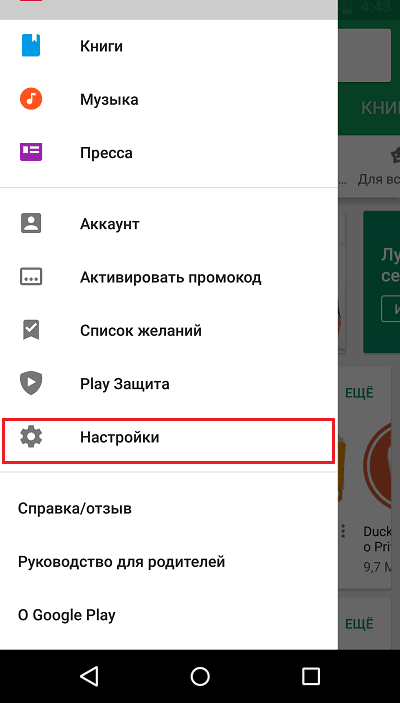
- Avada sektsioon "Rakenduste automaatne värskendamine".
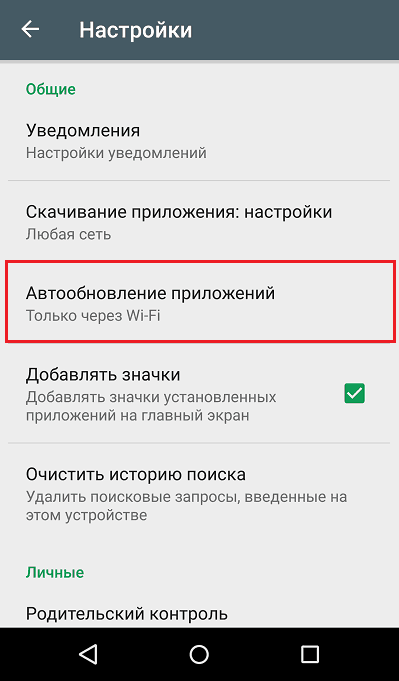
- Märkige auto -Renewali soovitud versioon: "Ainult Wi-Fi","Mis tahes võrk"või"Mitte kunagi"Ja ajakirjandus"Valmis".
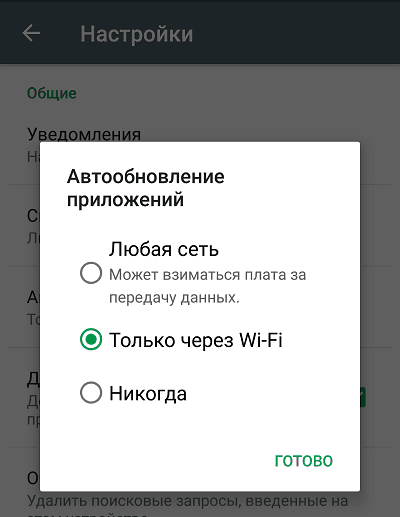
Muide, isegi kui see funktsioon välja lülitatakse, on teil võimalus värskendusi käsitsi kontrollida ja installida. Selleks tutvuge Google Play kaudu filmis "Seaded"Minu rakendused ja mängud", Avage vahekaart"Värskendused"Ja koputage allpool asuvas ekraanipildil ringis ümardatud nool. Lähedased programmid ja mängud, mille jaoks värske versioon välja antakse, ilmuvad nupud "Värskendama".
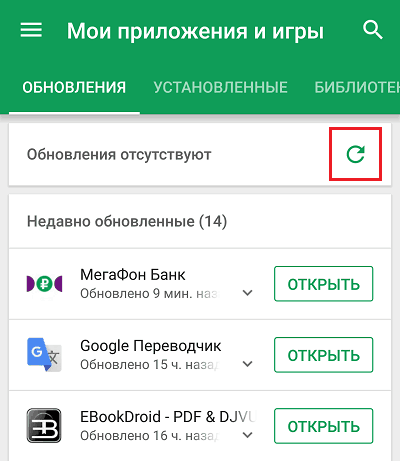
Automaatse taastumise funktsioon on alternatiivses tarkvara- ja sisukates Androidi jaoks, eriti F-Droid. Selle parameetrid on seatud ka jaotises Seaded ja F-Droid on neid isegi rohkem kui Google Plays.
Eelkõige on saadaval järgmised värskendussätted:
- Intervall installatsioonide vahel (tunnist kuni mitte kunagi).
- Kontroll WiFi-ga ühenduse loomisel. Valikud: kasutage alati, kasutage ainult laadimiseks, ärge kasutage üldse.
- Kontrollimine mobiilsidevõrguga ühenduse loomisel. Valikud on samad.
- Taustal allalaadimine ja installimine koos märguannete kuvariga.
- Teatised värskete probleemide ja versioonide ajaloost.
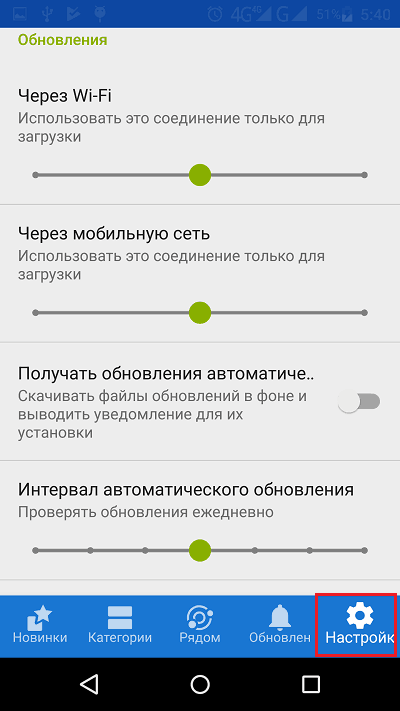
Värskenduste käsitsi kontrollimiseks ja installimiseks koputage ikooni "Värskendused"Alumises paneelis f-droid. Mille jaoks uued versioonid välja antakse, kuvatakse ekraanil loendi kujul. Iga programmi lähedal on nupp "Värskendama"
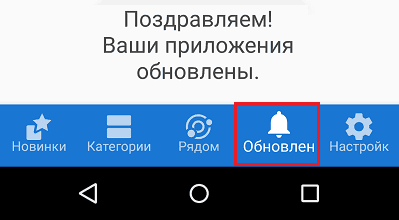
F-droidi ja muude kolmandate osapoolte turgude automaatsete tugevduste installimiseks ärge unustage, et Android Devicesi ohutusseadete ohutusseadetes on tundmatuid allikaid lubada.
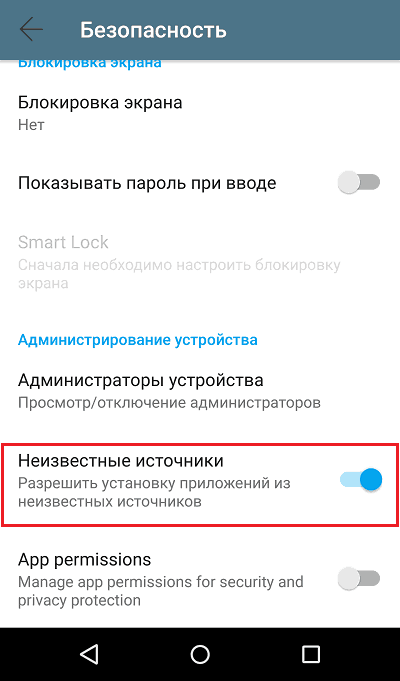
Automaatne ja käsitsi tarkvarauuendus iOS -is
IOS -is lülitatakse vaikimisi sisse ka tarkvara automaatsete -renewali funktsioon. Kuid erinevalt Androidist võimaldab iPhone'i ja iPadi opsüsteem teil seda iga üksiku rakenduse jaoks konfigureerida, mis seda võimalust toetab.
Kogu installitud tarkvara automaatne uuendamise aktiveerimiseks tehke järgmist:
- Käivitage seadete utiliit ja avage "iTunes Ladu ja Rakendus Ladu".
- Peatükis "Automaatne allalaadimine"Lülitage sisse"Programmid"Ja"Värskendused".
Vaikimisi laaditakse sisu alla alles siis, kui seade on WiFi-ga ühendatud. Kui te ei saa 3G/4G võrkude kaudu alla laadida "Orebels", lülitage variant sisse "Rakuandmed", mis on samas sektsioonis madalam.
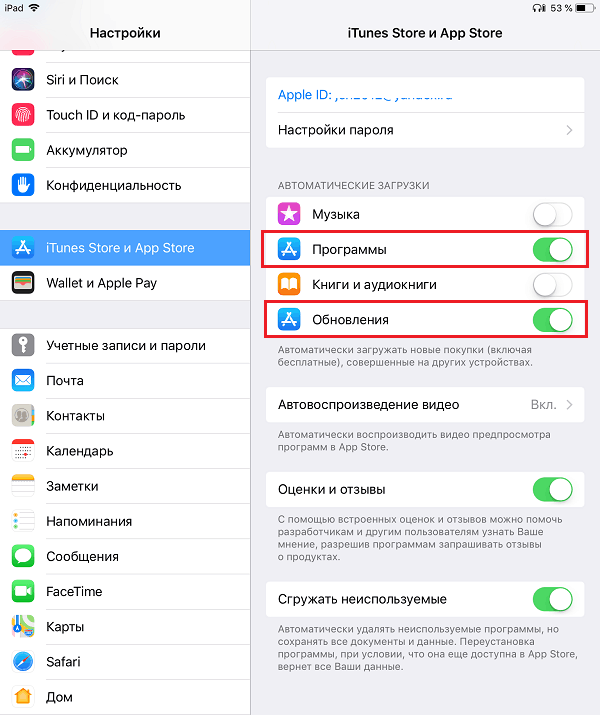
Kui kavatsete keelata või lubage vastupidiselt ainult mõnel programmil värskendusi automaatselt installida, avage jaotis Seaded "Põhiline"Ja mine juurde"Sisuuuendus". Liigutage liugurid rakenduste lähedal asuvasse positsiooni "välja lülitatud", mida ei tohiks värskendada.
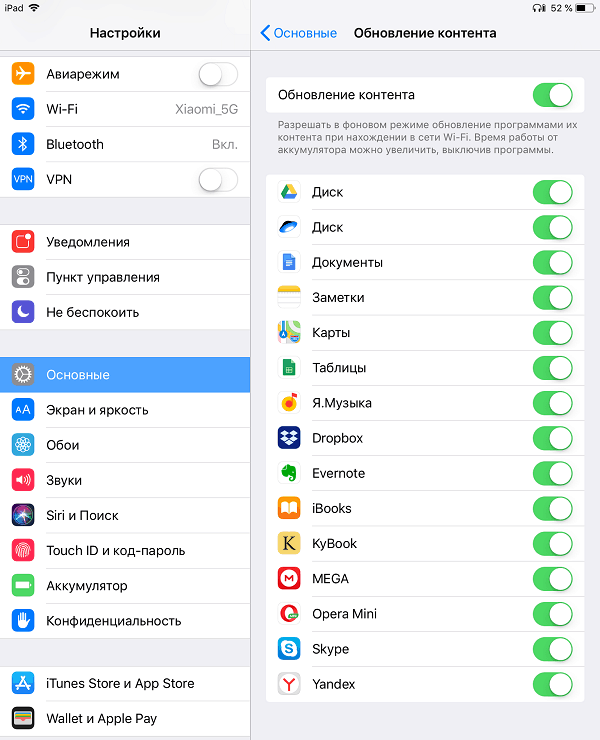
Sama funktsioon on iga programmi individuaalsetes seadetes, mis toetab Orebelsi kättesaamist.
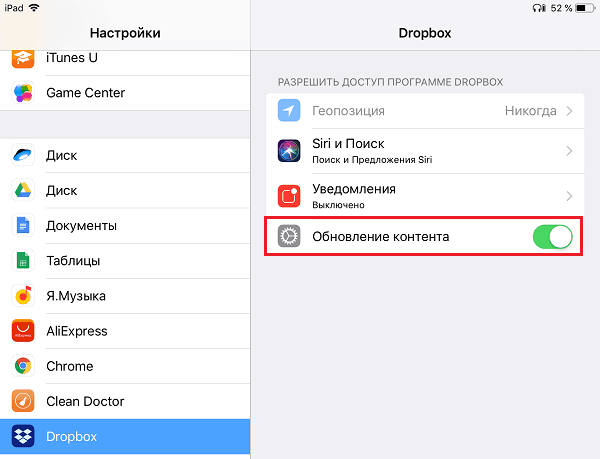
IOS -i programmide käsitsi kontroll ja üleslaadimine on saadaval Appenderi sisupoodide ja iTunesi kaudu. Selleks App Store'i kaudu ühendage seade lihtsalt Internetiga, avage vahekaart "Värskendused"Ja vajutage nuppu vajalike rakenduste lähedal"Värskendama".
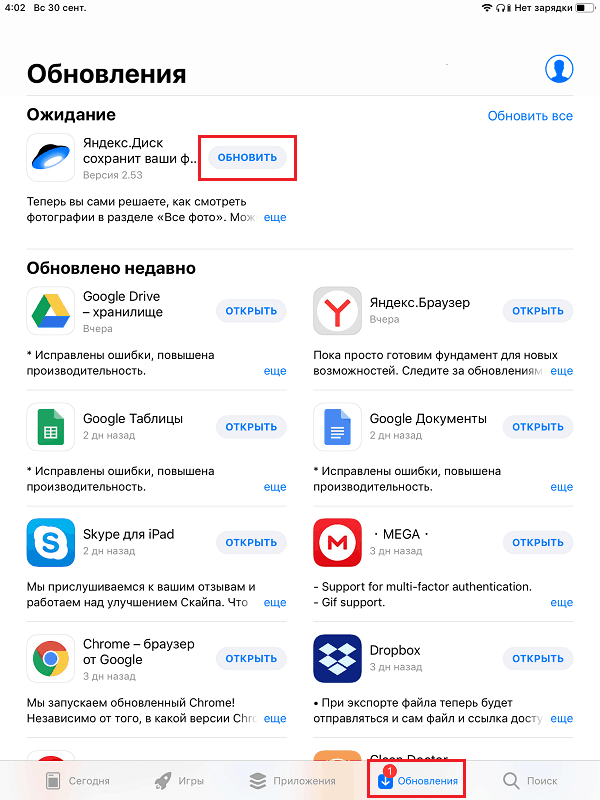
ITunesi turg võimaldab teil värskendada tarkvara iPhone'is ja iPadis arvuti kaudu. Täpsemalt lubas ta kuni viimase ajani, kuna selle praegune versioon on 12.7, ei toeta enam seda funktsiooni. Selle tagastamiseks peate eemaldama värske ja installima näiteks vanem tuunitide tootmine, näiteks 12.6.3, mida õnneks on võrgus lihtne leida.
ITunesi käivitamisega ühendage Apple'i mobiilseadme arvutiga ja sisestage oma konto. Avada sektsioon "Programmid"Ja klõpsake nuppu"Kontrollige värskenduste kättesaadavust". Järgmises aknas kuvatakse rakendused, mille jaoks värsked versioonid vabastatakse. Järgmisena klõpsake lihtsalt soovitud lühema nupu kõrval "Värskendama".
- « Jällegi uus, kuidas enne müüki telefoni Androidi või iOS -is puhastada
- Kuidas luua slaidiseanss muusikaga võrgus 4 parimat veebiteenust »

